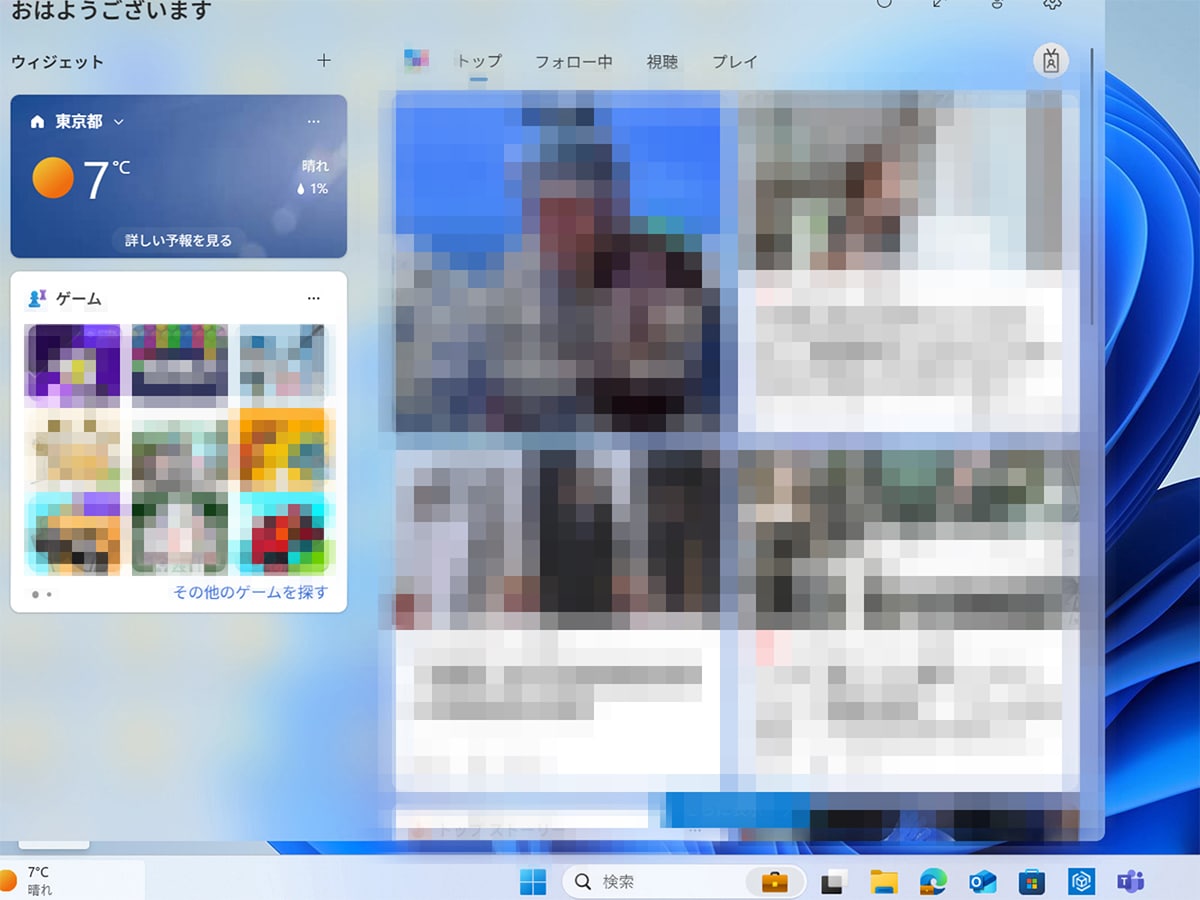
「All About」ノートパソコンガイドの上倉賢が解説していきます。
(今回の質問)
パソコンの画面左側に大きくニュースが表示されます。どうしたら止まりますか?
(回答)
Windows 10とWindows 11には、ニュースなどの現在の情報を表示する仕組みが導入されています。設定方法はOSによって異なりますが、ニュースの表示が不要な場合は非表示に設定できます。またMacにも似たような機能があります。
どういうことなのか、以下で詳しく解説します。
正体は「ウィジェット機能」
最近のパソコンにはニュースなどが自動で表示される仕組みが導入されています。これはパソコンに限らず、モダンなOSのスマートフォンにも搭載されているウィジェット機能というものです。適切に設定すれば、自分に必要な情報が表示される便利な機能ですが、意図しないタイミングで画面に大きく表示されることを邪魔に思う人もいるかもしれません。設定を行うことで、このような事態を避けることが可能です。
Windows 10の場合の設定方法
Windows 10はウィジェット機能がないOSですが、「ニュースと関心事項」という名称で、同じようにニュースなどを表示する仕組みが搭載されています。画面下のタスクバーに天気などが表示されており、そこにカーソルを合わせると画面右側にニュースなどの情報が大きく表示されます。タスクバー上でマウスを右クリックすれば、表示内容などを設定することも可能。また、ここでタスクバーでの表示を完全に消すこともできるので、カーソルを動かしている際の意図しないタイミングでの表示を防げます。
表示されるニュースなどの内容は、ニュース表示画面の右上のアイコンから経済やスポーツなど、自分の好きな内容に設定が可能。上手に活用したい場合は、フォローするチャンネルをいろいろと検索してみてください。
Windows 11の場合の設定方法
一方でWindows 11は「ウィジェット機能」を搭載しているOSです。下のタスクバーの左端に天気などが表示されており、ここからウィジェットを簡単に呼び出せます。その一方で、Windows 10の「ニュースと関心事項」同様に、カーソルがあった場合には自動的に開いてしまいます。表示を消すには、タスクバー上でマウスを右クリックすることでタスクバーの設定を開き、ウィジェットの項目をオフにする必要があります。この設定さえすれば、マウス操作で急にニュースなどが表示されることはなくなります。
また、非表示にしてもウィジェット機能自体はあるので、Windows + Wキーを押す、タッチパネル搭載機種なら左端からスワイプする、といった方法で表示ができます。さらに、ウィジェットの内容の設定もWindows 10同様に可能。「All About」も含め、好みのニュース提供元に設定することも可能です。
ちなみにウィジェット機能自体の削除もできますが、ややこしい設定になり、他の機能に影響が出る可能性があるのでやらないことをおすすめします。
Macにも似たような機能がある?
Macにも、デスクトップでのウィジェット、通知センターでのウィジェットという形で機能が搭載されています。基本的には自分で設定する機能で、何もしていなければ表示されません。日付と時刻をクリックして通知センターを表示したり、Controlキーを押したまま右クリックするといった操作でウィジェットの編集メニューを表示できるので、活用したい場合には試してみるとよいでしょう。また、iPhoneなど他のAppleデバイスを使っている場合、ウィジェットの同期をすることも可能です。
この記事の筆者:上倉 賢
PC(パソコン)のニュースサイトがほとんどなかった10数年以上も前から、個人でノートパソコンに関する情報をWebで発信し続けている。それをきっかけに、現在はノートパソコン専門ライターとして活躍。新聞や雑誌などでもノートパソコン選びの執筆を行っている。
PC(パソコン)のニュースサイトがほとんどなかった10数年以上も前から、個人でノートパソコンに関する情報をWebで発信し続けている。それをきっかけに、現在はノートパソコン専門ライターとして活躍。新聞や雑誌などでもノートパソコン選びの執筆を行っている。












